当前位置:
首页 >
谷歌浏览器下载任务未显示如何查看下载状态
谷歌浏览器下载任务未显示如何查看下载状态
时间:2025-07-17
来源:谷歌浏览器官网
详情介绍

1. 打开下载内容列表:在谷歌浏览器中,点击右上角的三个点图标,选择“下载内容”选项,或者直接按“Ctrl + J” 快捷键 打开下载内容列表。
2. 检查下载任务状态:在下载内容列表中,查找你想要查看的下载任务。如果下载任务只是暂停状态,可直接点击任务对应的“继续”按钮,浏览器会重新连接服务器,继续下载文件。若下载任务因浏览器关闭或其他原因未完成,可在下载内容列表中找到该任务,点击任务右侧的“三个点”图标,选择“重新下载”选项。此时,浏览器会重新发起下载请求,从文件的起始位置开始重新下载。但需要注意的是,如果之前下载的部分文件已经保存到本地,重新下载可能会覆盖之前下载的部分内容,具体取决于文件的存储方式和下载设置。
3. 利用通知功能:当下载任务开始、完成或出错时,Chrome会自动弹出桌面通知,显示文件名称、状态及操作按钮(如“打开文件”“重新下载”)。若未收到通知,可检查系统通知设置,确保Chrome被允许显示通知。
继续阅读
Chrome浏览器快捷键应用经验分享
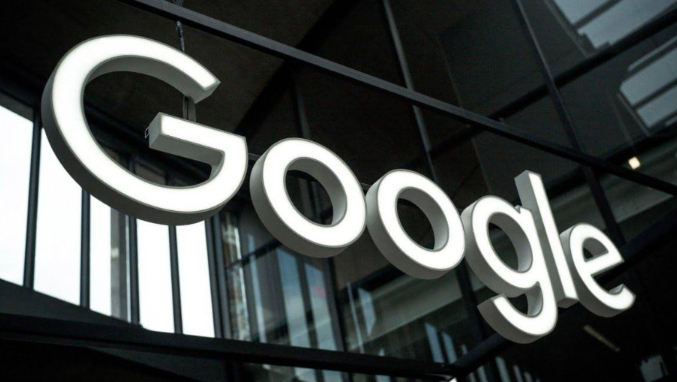 分享Chrome浏览器快捷键的实用应用经验,帮助用户提升浏览操作效率,实现更快捷的网页浏览体验。
分享Chrome浏览器快捷键的实用应用经验,帮助用户提升浏览操作效率,实现更快捷的网页浏览体验。
Google浏览器打不开部分网站但其他浏览器正常
 遇到Google浏览器打不开某些网站但其他浏览器正常的情况,可能是兼容性、缓存或网络设置导致。本文讲解排查思路及解决方法,确保网页正常访问。
遇到Google浏览器打不开某些网站但其他浏览器正常的情况,可能是兼容性、缓存或网络设置导致。本文讲解排查思路及解决方法,确保网页正常访问。
Google Chrome浏览器下载安装后性能优化
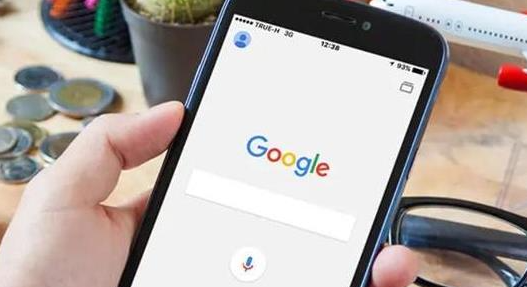 讲解Google Chrome浏览器下载安装完成后的性能优化方法,确保流畅高效使用。
讲解Google Chrome浏览器下载安装完成后的性能优化方法,确保流畅高效使用。
如何通过Google浏览器设置页面内容优化
 通过Google浏览器设置页面内容优化,开发者可以调整网页的加载顺序、延迟加载等,提升网页加载速度,优化用户访问体验,减少等待时间。
通过Google浏览器设置页面内容优化,开发者可以调整网页的加载顺序、延迟加载等,提升网页加载速度,优化用户访问体验,减少等待时间。
